Процесс создания включает в себя генерацию кода на C или C++ из модели и построение исполняемой программы из сгенерированного кода. Этот пример может использовать универсальный системный целевой файл в реальном времени (GRT) или встроенный целевой файл системы в реальном времени (ERT) (STF) для генерации кода. Получившаяся автономная программа работает на вашем компьютере разработчика, независимо от внешнего времени и событий.
Этот пример использует локальную копию slexAircraftExample модель, хранящаяся в собственной папке, aircraftexample. Настройте рабочую папку следующим образом:
В MATLAB® Браузер текущей папки, перейдите к папке, к которой у вас есть доступ для записи.
Чтобы создать рабочую папку, введите следующую команду MATLAB:
mkdir aircraftexample
Делайте aircraftexample ваша рабочая папка:
cd aircraftexample
Откройте slexAircraftExample модель:
slexAircraftExample
Модель появляется в Simulink® Окно модели редактора.
В окне модели выберите File > Save As. Перейдите к рабочей папке, aircraftexample. Сохраните копию slexAircraftExample модель как myAircraftExample.
Во время создания кода генератор кода создает папку сборки в вашей рабочей папке. Имя папки сборки model_ target_rtw
Когда модель содержит блоки Model (ссылки на другие модели), сборка модели создает специальные подпапки в папке генерации кода, чтобы организовать код для ссылочных моделей. Эти папки генерации кода существуют вместе с папками сборки продукта и имеют имена slprj. Для получения дополнительной информации смотрите Сгенерировать код для иерархии Модели-ссылки.
Под slprj папка, подпапка с именем _sharedutils содержит сгенерированный код, который может использоваться совместно между моделями.
Чтобы сгенерировать код из вашей модели, вы должны изменить некоторые параметры конфигурации модели. В частности, общий целевой файл системы в реальном времени (GRT) и большинство других целевых файлов системы требуют, чтобы модель задала решатель с фиксированным шагом.
Примечание
Для моделей, которые задают решатели с переменным шагом, генератор кода производит код только, если модели также задают быструю симуляцию (rsim) или целевые файлы системы S-функций.
Откройте myAircraftExample модель, если она еще не открыта.
В диалоговом окне Configuration Parameters задайте значения параметров конфигурации для решателя:
Start time: 0.0
Stop time: 60
Type: Fixed-step
Solver: ode5 (Dormand-Prince)
Fixed step size (fundamental sample time): 0.1
Treat each discrete rate as a separate task: Off
Нажмите Apply.
Сохраните модель.
Чтобы сконфигурировать процесс сборки для модели, выберите системный целевой файл, набор инструментов или файл make-файла шаблона и make команда.
В этих примерах и в большинстве приложений вам не нужно задавать эти параметры индивидуально. В примерах используется готовая к запуску универсальное целевое строение (GRT) в реальном времени. Системный целевой файл GRT создает независимый исполняемый файл программу, которая запускается на вашем рабочем компьютере.
Для выбора целевого файла системы GRT:
Откройте myAircraftExample модель, если она еще не открыта.
В Параметры конфигурации окне в поле System target file введите grt.tlc. Затем нажмите Apply.
Вы видите выбор для Toolchain (Automatically locate an installed toolchain), и Build Configuration (Faster Builds).
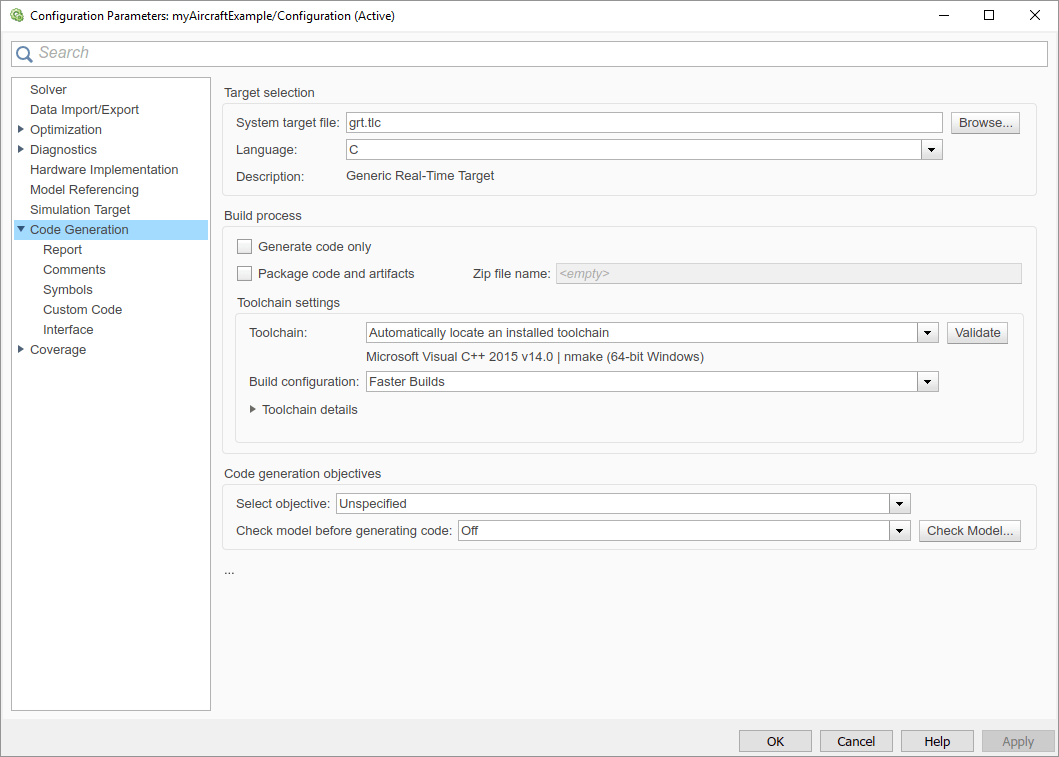
Сохраните модель.
Примечание
Если щелкнуть Browse, откроется браузер системных целевых файлов, который отобразит системные целевые файлы в пути MATLAB. Некоторые системные целевые файлы требуют дополнительных продуктов. Для примера, ert.tlc требует Embedded Coder®.
Откройте myAircraftExample модель, если она еще не открыта.
В диалоговом окне Параметров конфигурации задайте настройки:
Используйте настройки по умолчанию для Code Generation продвинутых параметров, которые управляют подробностями сборки и отладкой:
Verbose build (RTWVerbose)
Retain .rtw file (RetainRTWFile)
Profile TLC (ProfileTLC)
Start TLC debugger when generating code (TLCDebug)
Start TLC coverage when generating code (TLCCoverage)
Enable TLC assertion (TLCAssert)
Используйте настройки Code Generation > Comments по умолчанию.
Опции Code Generation > Identifiers управляют внешним видом и чувством сгенерированного кода. Используйте настройки по умолчанию.
Выберите Code Generation > Interface.
Из списка Shared code placement выберите Shared location. Процесс сборки помещает сгенерированный код для утилит в подпапку в папке генерации кода.
Под Advanced parameters снимите флажок Classic call interface.
Под Advanced parameters установите флажок Single output/update function.
В Code Generation > Report выберите Create code generation report и Open report automatically. Это действие позволяет программному обеспечению создавать и отображать отчет генерации кода для myAircraftExample модель.
Щелкните Apply и сохраните модель.
Процесс сборки генерирует код С из модели. Затем он компилирует и связывает сгенерированную программу, чтобы создать исполняемый образ. Чтобы создать и запустить программу:
С myAircraftExample откройте модель, выполните одно из следующих действий:
Вы видите генерацию кода и сообщения компиляции в Командном окне. Начальное сообщение:
### Starting build procedure for model: myAircraftExample
Содержимое многих последующих сообщений зависит от вашего компилятора и операционной системы. Окончательные сообщения включают:
### Created executable myAircraftExample.exe ### Successful completion of build procedure for model: myAircraftExample ### Creating HTML report file myAircraftExample_codegen_rpt.html
Теперь папка генерации кода содержит исполняемый файл, myAircraftExample.exe (Microsoft® Windows® платформы) или myAircraftExample (UNIX® платформы). В сложение процесс сборки создал slprj папка и myAircraftExample_grt_rtw папка в папке генерации кода.
Чтобы увидеть содержимое рабочей папки после сборки, введите dir или ls команда:
>> dir . myAircraftExample.slx slprj .. myAircraftExample.slx.autosave myAircraftExample.exe myAircraftExample_grt_rtw
Чтобы запустить исполняемый файл из Командного окна, введите !myAircraftExample. The ! символ передает команду, которая следует за ней, операционной системе, которая запускает автономную myAircraftExample программа.
>> !myAircraftExample ** starting the model ** ** created myAircraftExample.mat **
Чтобы увидеть файлы, созданные в папке сборки, используйте dir или ls снова команда. Точный список производимых файлов варьируется среди платформ и версий MATLAB. Вот пример списка с платформы Windows:
>> dir myAircraftExample_grt_rtw . rt_main.obj myAircraftExample_data.c .. rtmodel.h myAircraftExample_data.obj buildInfo.mat rtw_proj.tmw myAircraftExample_private.h codeInfo.mat myAircraftExample.bat myAircraftExample_ref.rsp defines.txt myAircraftExample.c myAircraftExample_types.h html myAircraftExample.h modelsources.txt myAircraftExample.mk rt_logging.obj myAircraftExample.obj
Процесс сборки создает папку сборки и называет ее model_ target_rtwmodeltargetmyAircraftExample_grt_rtw.
Папка сборки включает следующие сгенерированные файлы.
| Файл | Описание |
|---|---|
|
|
Автономный код С, который реализует модель |
|
|
Файл заголовка включения, содержащий определения параметров и переменных состояния |
|
|
Заголовочный файл, содержащий общие определения |
|
|
Пересылка объявлений типов данных, используемых в коде |
|
|
Master заголовочный файл для включения сгенерированного кода в статическую основную программу (его имя не меняется, и он просто включает |
Отчет генерации кода, созданный для myAircraftExample модель отображает ссылку для каждого из этих файлов. Вы можете щелкнуть ссылку, чтобы исследовать содержимое файла.
Папка сборки содержит другие файлы, используемые в процессе сборки. Они включают в себя:
myAircraftExample.mk - make для создания исполняемого файла с использованием указанного набора инструментальных средств.
Объект (.obj) файлы
myAircraftExample.bat - Файл управления пакетом
rtw_proj.tmw - Файл маркера
buildInfo.mat - Создание информации для перемещения сгенерированного кода в другую среду разработки
defines.txt - Определения предпроцессора, необходимые для компиляции сгенерированного кода
myAircraftExample_ref.rsp - Данные для включения в качестве аргументов в командной строке mex(Только системы Windows)
Папка сборки также содержит подпапку, html, который содержит файлы, составляющие отчет генерации кода. Для получения дополнительной информации см. Отчеты для генерации кода.
После создания кода генератор кода производит настраиваемый make-файл, model.mk. Сгенерированный make-файл инструктирует make системная утилита для компиляции и связывания исходного кода, сгенерированного из модели, любой необходимой программы обвязки, библиотек или пользовательских модулей. Генератор кода создает файл model.mk независимо от подхода, который вы используете для управления процессом сборки:
Если вы используете подход набора инструментальных средств, генератор кода создает model.mk на основе Toolchain settings модели. Вы можете изменить генерацию make-файла через rtwmakecfg.m API.
Если вы используете подход make-файла шаблона, генератор кода создает model.mk из файла системного шаблона, system.tmf (где system означает выбранное имя системного целевого файла). Файл make-файла системного шаблона предназначен для вашего системного целевого файла. Можно изменить шаблон make-файла, чтобы задать компиляторы, опции компилятора и дополнительную информацию для создания исполняемого файла.
Дополнительные сведения см. в разделах Выбор подхода к сборке и Настройка процесса сборки.